Melanjutkan artikel sebelumnya, disini saya ingin mendengarkan suara dari Ubuntu yang terinstal pada Windows Subsystem for Linux atau WSL. Logikanya saya harus menginstal pulseaudio sebagai driver suara namun dengan pengaturan agar bisa berjalan pada remote atau xRDP.
Periksa dulu sudah ada pulseaudio terinstal dengan perintah pada Terminal
pulseaudio --versionMenginstal xrdp-pulseaudio-installer dari Ubuntu Repository
sudo apt-get install xrdp-pulseaudio-installer -yApabila gagal saat menginstal, download melalui browser dulu dari xrdp-pulseaudio-installer : Bionic (18.04) : Ubuntu (launchpad.net)
Menginstalnya melalui Terminal sesuaikan posisi tempat file tadi tersimpan, misal berada di home maka pindah dulu
cd /home/usernameLalu beri perintah menginstal
sudo apt install ./xrdp-pulseaudio-installer_0.9.5-2_amd64.debLalu menjalankan script ini untuk menginstal modul xrdp
sudo xrdp-build-pulse-modulesDisini terdapat bug error, jadi langkahnya masih dilanjutkan.
Mengaktifkan source code repository, karena tidak terdapat software center
atau GUI jadi melalui Terminal dengan uncommenting atau menghapus tanda pagar
# deb-src dari repository /etc/apt/sources.list
sed -i '/deb-src/s/^# //' /etc/apt/sources.list && apt update
Pindah folder ke /tmp lalu download pulseaudio binaries
cd /tmp
sudo apt source pulseaudioPindah folder lagi ke tempat download pulseaudio, disini menggunakan versi 13.99.1 lalu build pulseaudio package
cd /tmp/pulseaudio-13.99.1
sudo ./configure
Build source / sink modul jadi terdapat 2 file
module-xrdp-sink.so dan
module-xrdp-source.so
Menginstal modul pulseaudio
install -t "/var/lib/xrdp-pulseaudio-installer" -D -m 644 *.soSampai sini tinggal mengatur output/input devices xrdp sink aktif, dan pengaturan pada Remote Desktop Connection mengaktifkan pilihan redirect sound.
Tambahan lainnya bila setelah login pulseaudio belum aktif beri perintah Terminal
pulseaudio --startReferensi :

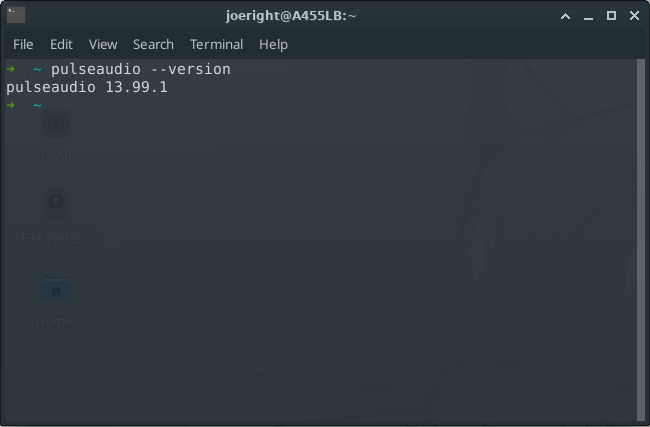
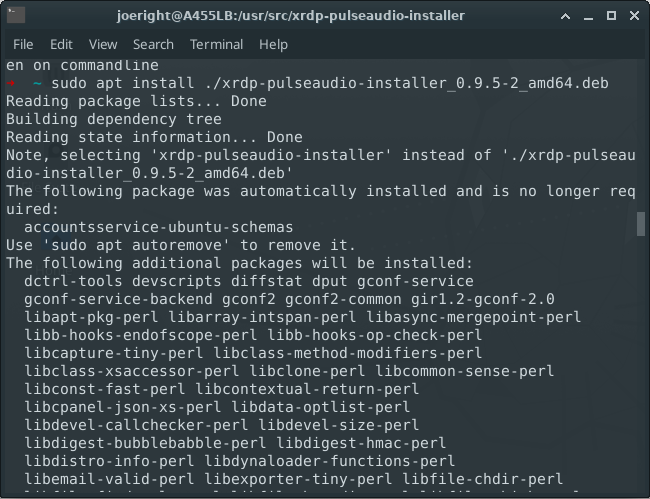
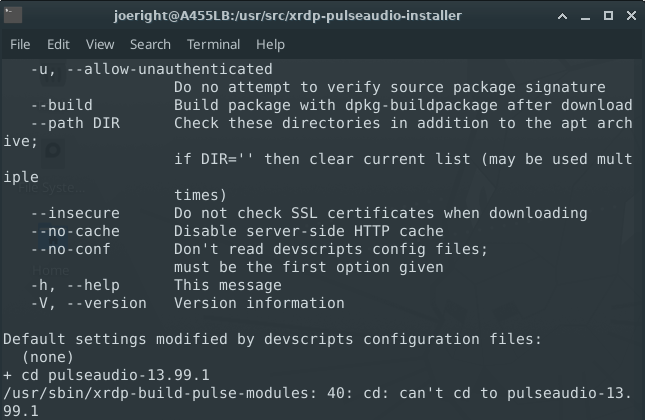

No comments:
Post a Comment
Terima kasih telah berkunjung dan membaca blog ini. Silahkan berikan saran dan pertanyaan di kolom komentar berikut ini.